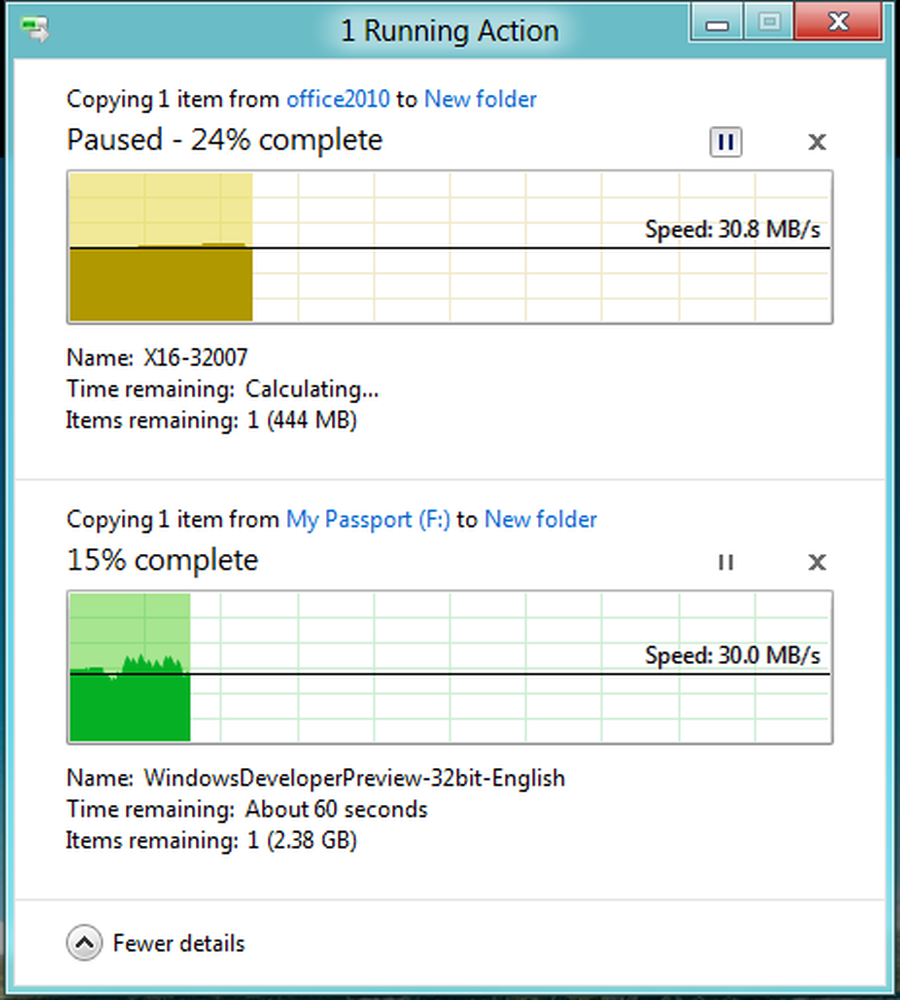Windows 8 First Impressions Del 1
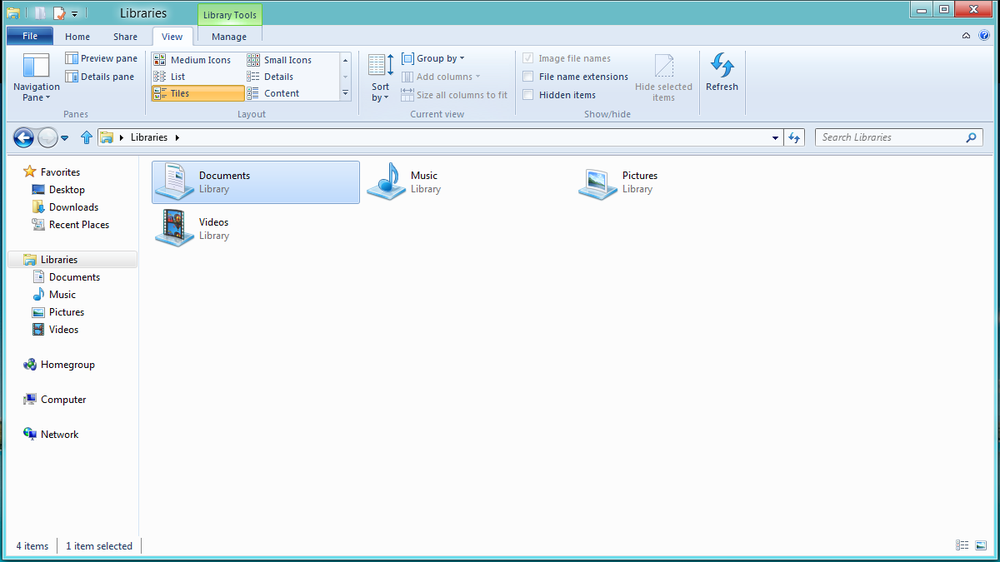
Förra året i en intervju nämnde Microsoft CEO Steve Ballmer att Windows 8 kommer att bli den största risken Microsoft någonsin hade tagit. Och det är det verkligen! Windows 8 har genomgått den största sminken, kanske större än Windows 95. Microsoft har sagt att det nya gränssnittet berör första och inte bara berörs. Det är, även om det är tänkt för pekskärmar, så fungerar det lika bra med tangentbord och mus. Vi kommer att ta reda på det i ganska mycket.
Observera också att detta bara är en utvecklarförhandsgranskning och inte ens en betaversion. Så det kommer att bli förändringar i funktioner och prestanda för den produkt som du kommer att få köpa. Maskinen som jag använde för att testa Developer Build är en specialbyggd rigg med Intel i3-processorn och 4 GB DDR3 RAM.
Nu kan vi börja med det första du ska göra efter att du fått en kopia av Windows 8 - installation. Installationsförfarandet är ganska rakt fram och enkelt. Du kan se signaler från tunnelbanestilen från början själva. I det här testet byggdes det ingen anledning att ange produktnyckeln. Så allt jag behövde var att acceptera EULA, välj en enhet för att installera och tryck på installationsknappen. Men det måste installeras om det, du kan bli ombedd att ange produktlicensnyckeln.
Efter installationen är nästa steg OOBE (utan rutan erfarenhet) där du kan konfigurera ditt användarkonto och konfigurera vissa saker som tid, uppdateringsinställningar etc. Du kan antingen konfigurera ett lokalt konto eller använda ett live-ID. Om du har flera datorer är det bättre att använda Live IDs eftersom du kan synkronisera inställningen över alla dina datorer över molnet. När du har slutfört OOBE kan du starta upp i Windows.
Det första du ser efter att starta Windows 8 är låsskärm. Det visar dig tid och meddelanden som batteriet kvar (i en tablett / bärbar dator), nya e-postmeddelanden, anslutning etc. Du kan enkelt anpassa låsskärmen och meddelandet från den nya kontrollpanelen. Byta låsskärmen uppåt får dig till inloggningssidan.

Det finns i grunden 4 sätt att logga in - använder standard lösenord för ditt Windows Live-konto, använder ett PIN-nummer, använder ett bildlösenord och använder en fingeravtrycksskanner om du har en. Du kan välja något av dessa alternativ som din inloggningsmetod. När du har loggat in kan du se den nya startskärmen.
De startskärmen är den nya programstartaren och ersättning av startmenyn. Du kan stifta programplattor såväl som webbsidor här. Du kan också gruppera och omorganisera dem. Så du kan gruppera de mest använda programmen till vänster om att det är mer tillgängligt och andra program kan ordnas till höger i minskande ordning för användningen. I likhet med Windows Phone 7 kan startskärmen visa levande kakel av stödda program. Till exempel kan du se den senaste tweeten i Tweet @ rama-plattan.
Även om startskärmen passar bäst för pekskärms-PC-skivor, fungerar det också bra med musen. Jag kunde enkelt flytta mellan apparna med hjälp av musrullehjulet. Omarrangering var också mycket lätt. Medan du klickar och håller vänster musknapp, använd bara rullhjulet för att flytta vertikalt över skärmen.

En nackdel med startskärmen är att du inte kan stifta filer eller mappar här. Så för att komma åt dem måste du öppna explorer som kommer att utlösa det klassiska skrivbordsgränssnittet. Om inte Microsoft hamnar i alla Windows-komponenter för att fungera i Metro vid den slutliga versionen, måste vi möta det klassiska skrivbordet vid någon tidpunkt även när du använder en surfplatta.
Tala om Explorer, den största förändringen är tillägg av band UI. Ribbon UI gör det lättare att hitta och använda filer och mappalternativ etc. än det traditionella menybaserade användargränssnittet.